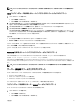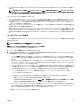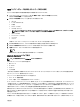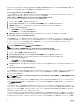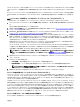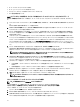Users Guide
ムウェアイメージファイルのアップロードが正しく完了せずに終了する原因となる可能性があります。スケジュールのために操作を送信した後は、その
操作のスケジュールが正常に行われたことを示す確認メッセージを承認するようにしてください。
サーバーコンポーネントファームウェアの再インストール
1 つ、または複数のサーバー全体で、選択されたコンポーネントまたはデバイス用の現在インストールされているファームウェアのファームウェアイメー
ジを再インストールできます。ファームウェアイメージは、Lifecycle Controller 内にあります。
ウェブインタフェースを使用したサーバーコンポーネントファームウェアの再インストール
サーバーコンポーネントファームウェアを再インストールするには、次の手順を実行します。
1. 左ペインで、サーバー概要 → アップデート をクリックします。
2. サーバーコンポーネントアップデート ページの アップデートタイプの選択 セクションで、適切なタイプをクリックします。
3. 現在のバージョン 列で、ファームウェアを再インストールするコンポーネントまたはデバイスのオプションを選択します。
4. 次のオプションのいずれかを選択します。
• 今すぐ再起動 - サーバーをただちに再起動します。
• 次の起動時 - サーバーを後ほど手動で再起動します。
5. 再インストール をクリックします。選択されたコンポーネントまたはデバイスのファームウェアバージョンが再インストールされます。
サーバーコンポーネントファームウェアのロールバック
1 つまたは複数のサーバー上の、選択されたコンポーネントまたはデバイスに以前インストールされたファームウェアの、ファームウェアイメージをインス
トールすることができます。ファームウェアイメージは、ロールバック 操作のために Lifecycle Controller 内で使用可能です。これら機能の可用性
は、Lifecycle Controller のバージョン互換性ロジックによって異なります。Lifecycle Controller はまた、以前のバージョンのアップデートが
Lifecycle Controller によって行われたものとみなします。
メモ: この機能を使用するには、Enterprise ライセンスが必要です。
CMC
ウェブインタフェースを使用したサーバーコンポーネントファームウェアのロールバック
サーバーコンポーネントファームウェアバージョンを以前のバージョンにロールバックするには、次の手順を実行します。
1. 左ペインで、サーバー概要→ アップデート をクリックします。
2. サーバーコンポーネントアップデート ページの アップデートタイプの選択 セクションで、適切なタイプをクリックします。
3. ロールバックバージョン 列で、ファームウェアをロールバックするコンポーネントまたはデバイスのオプションを選択します。
4. 次のオプションのいずれかを選択します。
• 今すぐ再起動 - サーバーをただちに再起動します。
• 次の起動時 - サーバーを後ほど手動で再起動します。
5. ロールバック をクリックします。以前インストールされたファームウェアのバージョンが、選択されたコンポーネントまたはデバイスに再インストール
されます。
サーバーコンポーネントファームウェアのアップグレード
1 つ、または複数のサーバー全体で、選択されたコンポーネントまたはデバイスにファームウェアイメージの後続バージョンをインストールすることができ
ます。ファームウェアイメージは、ロールバック操作のために Lifecycle Controller 内で使用可能になっています。この機能を使用するには、
Enterprise ライセンスが必要です。
メモ: iDRAC およびオペレーティングシステムドライバパックファームウェアのアップデートでは、拡張ストレージ 機能が有効になっている
ことを確認してください。
サーバーコンポーネントファームウェアのアップデートを初期化する前に、ジョブキューをクリアすることをお勧めします。サーバー上のすべてのジョブのリ
ストは、Lifecycle Controller ジョブ ページで使用できます。このページでは、単一または複数のジョブの削除、またはサーバー上の全ジョブのパ
ージが可能です。
BIOS アップデートはサーバーのモデル固有です。場合によっては、サーバー上でのファームウェアアップデート用に単一のネットワークインタフェースコ
ントローラ(NIC)デバイスが選択されていたとしても、そのサーバーにあるすべての NIC デバイスにアップデートが適用されることがあります。この動
作は Lifecycle Controller の機能性、とりわけ Dell Update Package(DUP)に含まれるプログラミングに固有です。現時点では、サイズが 85
MB 未満の Dell Update Package(DUP)がサポートされています。
アップデートファイルのイメージサイズがこれより大きい場合、ジョブ状態にはダウンロードの失敗が示されます。サーバーで複数のサーバーコンポーネ
ントのアップデートが試行された場合、すべてのファームウェアアップデートファイルの合計サイズが 85 MB を超えることがあります。このような場合に
は、それらのコンポーネントアップデートのうちの 1 つのアップデートが、アップデートファイルの切り捨てによって失敗します。1 つのサーバー上で複数
48